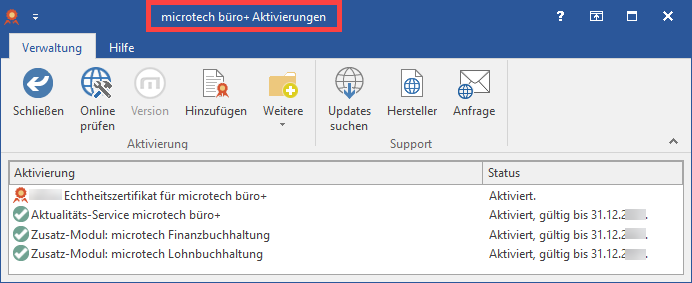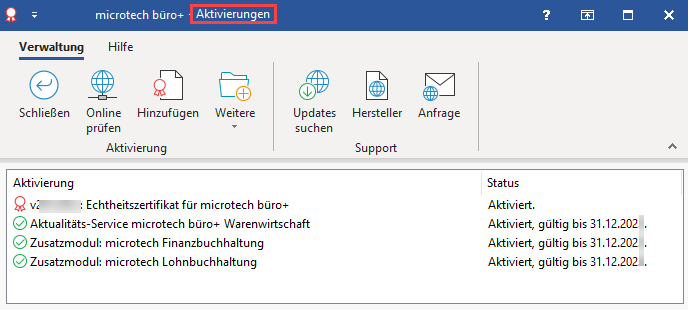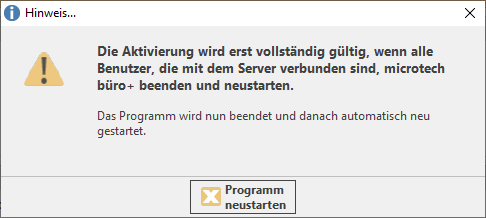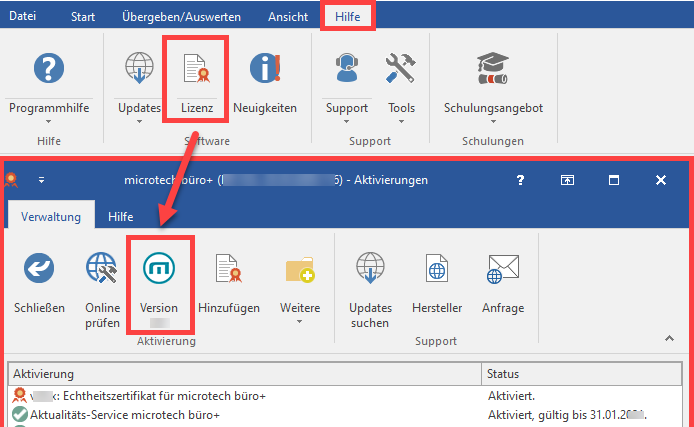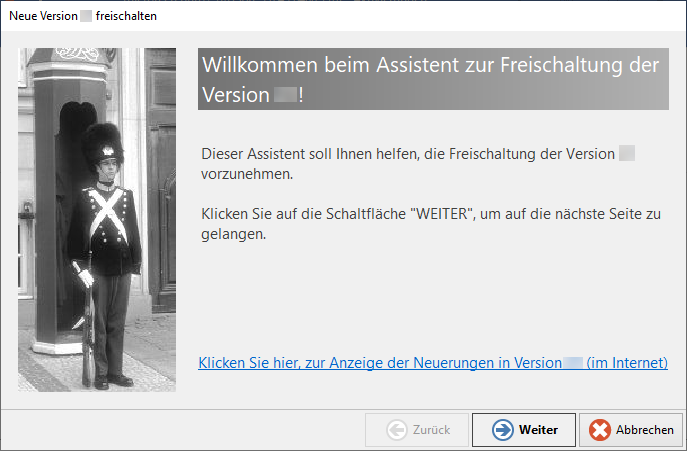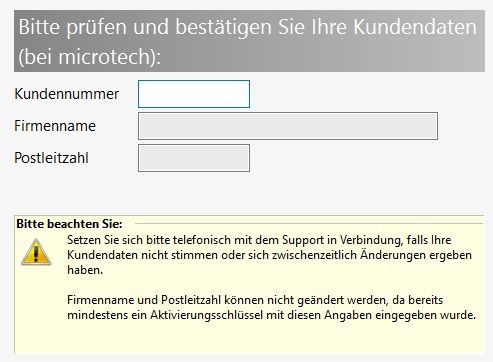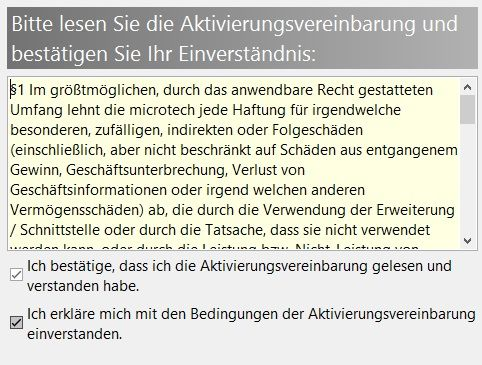Inhalt
| Table of Contents |
|---|
Aktivierung eintragen
Über Registerkarte: HILFE - LIZENZ öffnen Sie das Fenster mit den Hotline-Informationen. Über die Schaltfläche: AKTIVIERUNGEN gelangen Sie zur Verwaltung und Beantragung von Aktivierungsschlüsseln und Anforderungsschlüsseln.
| Info | ||
|---|---|---|
| ||
Möchten Sie das Aktivierungsfenster bereits vor dem Programmstart öffnen, gibt es die Möglichkeit dieses über die Eingabemaske: Mandant / Firma öffnen mittels der Schaltflächen: PLUS bzw. HILFE zu öffnen. |
Bestätigen Sie auf die Schaltfläche „Hinzufügen“. Es öffnet sich der Assistent.
...
Wenn Sie das Aktivierungsfenster verlassen erhalten Sie den Hinweis, dass die Aktivierung erst vollständig gültig wird, wenn alle Benutzer, die mit dem Server verbunden sind, büro+ beenden und neustarten.
Das Revisionsjahr (z. B. 2021) ist nun Freigeschaltet.
Funktionen einer neuen Version freischalten
Pro Jahr existieren vier Zeitpunkte, in denen ein Quartals-Release mit neuen Funktionen ausgerollt wird (Bsp: 1/21, 2/21, 3/21, 4/21). Aktuell muss hierzu auch zum Jahreswechsel die Version für das aktuelle Jahr innerhalb der "Aktivierungen" auf die jeweils aktuelle Version umgestellt werden.
Freischaltung in Aktivierungen vornehmen
Um die Funktionen einer neuen Version freizuschalten gehen Sie am Server als Supervisor wie folgt vor:
Wählen Sie: DATEI – HILFE – SUPPORT & HOTLINE – Schaltfläche „Aktivierungen“:
- Erstellen Sie im Vorfeld eine vollständige Datensicherung.
- Aktualisieren Sie das Programm. Laden Sie hierzu die aktuelle Vollversion Ihrer microtech-Software im Serviceportal herunter und starten Sie dann die Aktualisierung.
- Aktivieren Sie im Programm die neue Version: Registerkarte: HILFE - LIZENZ - es öffnet sich das Fenster: AKTIVIERUNGEN - Schaltfläche: VERSION XY.
| Info | ||
|---|---|---|
| ||
Sollte die Schaltfläche grau erscheinen, haben Sie bereits die aktuelle Version aktiviert - oder Sie müssen zunächst die Software aktualisieren. |
Nach dem Drücken der Schaltfläche: VERSION öffnet sich ein Assistent, welcher Sie durch den weiteren Prozess führt.
Im nächsten Fenster werden Sie gebeten, Ihre Kundendaten bei microtech zu prüfen.
Mit der Bestätigung der Bedingungen der Aktivierungsvereinbarung kann der Aktivierungsvorgang abgeschlossen werden:
In einem Sicherheitshinweis werden Sie gebeten, Ihre Kundendaten auf Richtigkeit zu überprüfen.
Bestätigen Sie die Zusammenfassung mit FERTIGSTELLEN.
Wenn Sie das Aktivierungsfenster verlassen erhalten Sie den Hinweis, dass die Aktivierung erst vollständig gültig wird, wenn alle Benutzer, die mit dem Server verbunden sind, büro+ beenden und neustarten.
Bestätigen Sie den Hinweis mit der Schaltfläche: "Programm neustarten". Das Programm wird geschlossen und mit der neuen Version gestartet.
Weitere Themen
...
| Children Display |
|---|
...